Hvorfor gjør Smart Mac Care installere på MacBook automatisk? Du kan finne Smart Mac Care-spredninger over Internett ved å pakke seg selv til freeware og ondsinnede tredjepartsapplikasjoner. Er programmet trygt å bruke? Hvordan fjerner du den helt fra MacBook? Her er den ultimate guiden for å fjerne Smart Mac Care.
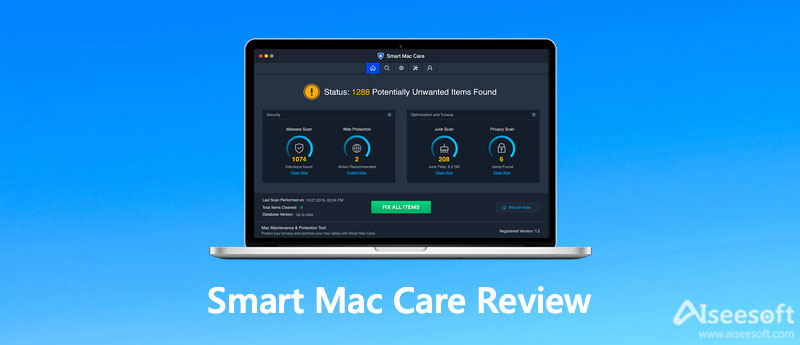
Smart Mac Care erklærer at den beskytter din Mac mot infeksjoner, som f.eks malware, spyware og så videre. Men programmet ga ut advarsler som bare er taktikk for å vekke din skremme. Akkurat som nevnt ovenfor, samler den seg ofte til noen ondsinnede tredjepartsapplikasjoner eller glir inn i Mac-en din gjennom villedende varsler fra tvilsomme nettsteder. De falske advarslene lurer naturlig nok brukere til å laste ned programmet.
Hvis du har installert det på din Mac, vil programmet skanne datamaskinen og umiddelbart identifisere en rekke problemer med systemet ditt. Men det er unormalt, siden vanlige sikkerhetsapplikasjoner trenger mer tid til å skanne datamaskinen din grundig. Den mistenkelige diagnosen vil føre til at du betaler for tjenesten for å beskytte datamaskinen din. Så Smart Mac Care er bare en useriøs laget for å lure pengene dine.
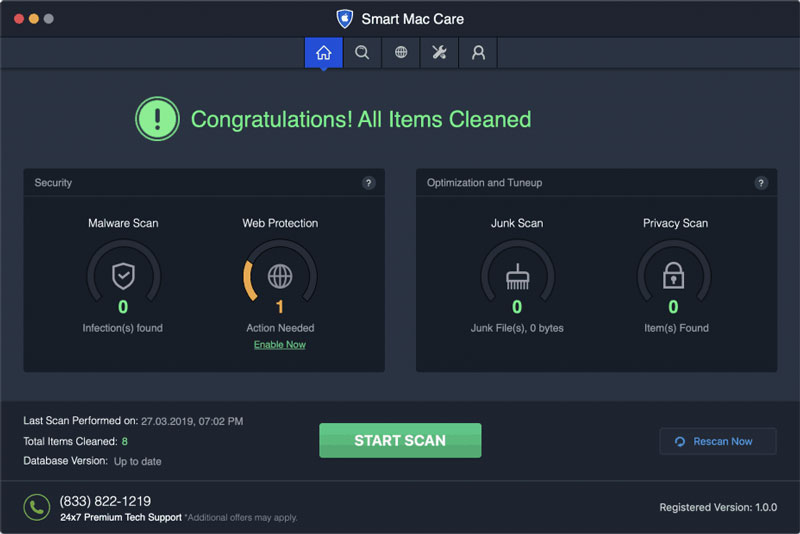
OBS: Navnet på filer generert av adware kan være som install mac.AppRemoval.plist, myppes.download.plist, mykotlerino.ltvbit.plist, kuklorest.update.plist, etc.
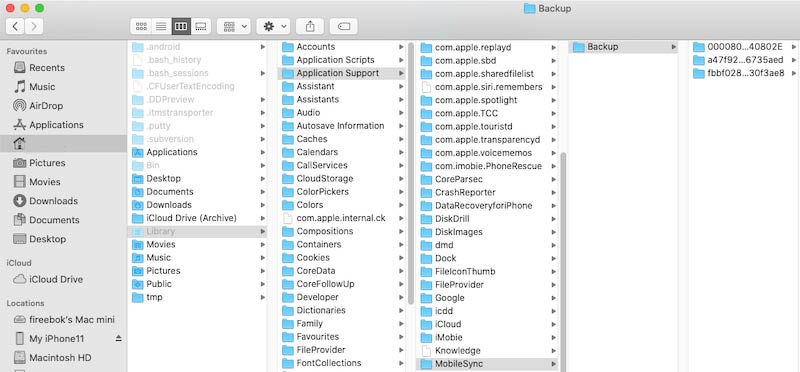
Du bør være veldig forsiktig når du surfer på nettstedet og laster ned programvare. Noen annonser kan virke legitime, men når du først har klikket, vil de villede deg til noen tvilsomme nettsteder.
De fleste leveres av adware-type PUAer. Så når du møter tvilsomme omdirigeringer, eliminer mistenkelige apper og plug-ins. Og sjekk nøye installasjonsvinduet eller last ned og velg å ikke installere noen ekstra programmer.
Husk å laste ned programvare kun fra offisielle kilder og via direkte nedlastingslenker. De fleste tredjepartsnedlastere bruker pakkemetoden for å markedsføre useriøse apper, for eksempel Smart Mac Care. Du bør aldri bruke dem. Den ultimate nøkkelen til å beskytte datamaskinen din er å være forsiktig.
I tillegg til Smart Mac Care, er det andre mistenkelige apper og plugin-moduler installert på din MacBook. Hvis det er for komplisert å fjerne Smart Mac Care, Aiseesoft Mac Cleaner gir en allsidig løsning for å avinstallere appen, frigjøre lagringsplass, fjerne søppelfiler og øke hastigheten på Mac-ytelsen. Den støtter også noen store og gamle filer, du kan bruke den til å forhåndsvise og selektivt slette dem.

161,522 Nedlastinger
Aiseesoft Mac Cleaner – Beste kortrens for Mac
100 % sikker. Ingen annonser.



konklusjonen
Når du trenger å fjern Smart Mac Care, som er useriøs programvare for å lure deg til å betale pålagte tjenester, kan du lære mer fra anmeldelsen med den detaljerte prosessen. Aiseesoft Mac Cleaner er et kraftig verktøy for å holde Mac-en ren og beskytte den mot ondsinnede programmer.

Blu-ray Player er en kraftig spiller som kan spille Blu-ray-plate, Blu-ray-mappe, DVD-plate / mappe / ISO-fil, og fungere som en vanlig mediaspiller for alle HD / SD-videofiler.
100 % sikker. Ingen annonser.
100 % sikker. Ingen annonser.